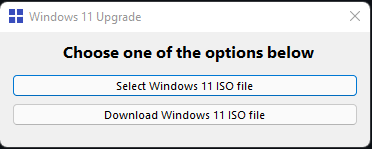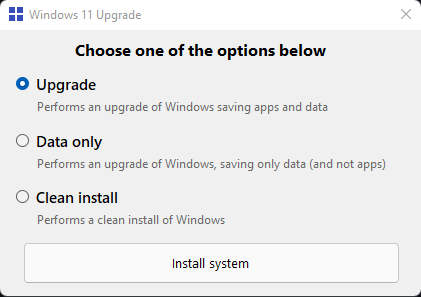أداة Windows 11 Upgrade لتثبيت Windows 11 على أي جهاز غير متوافق مجانا
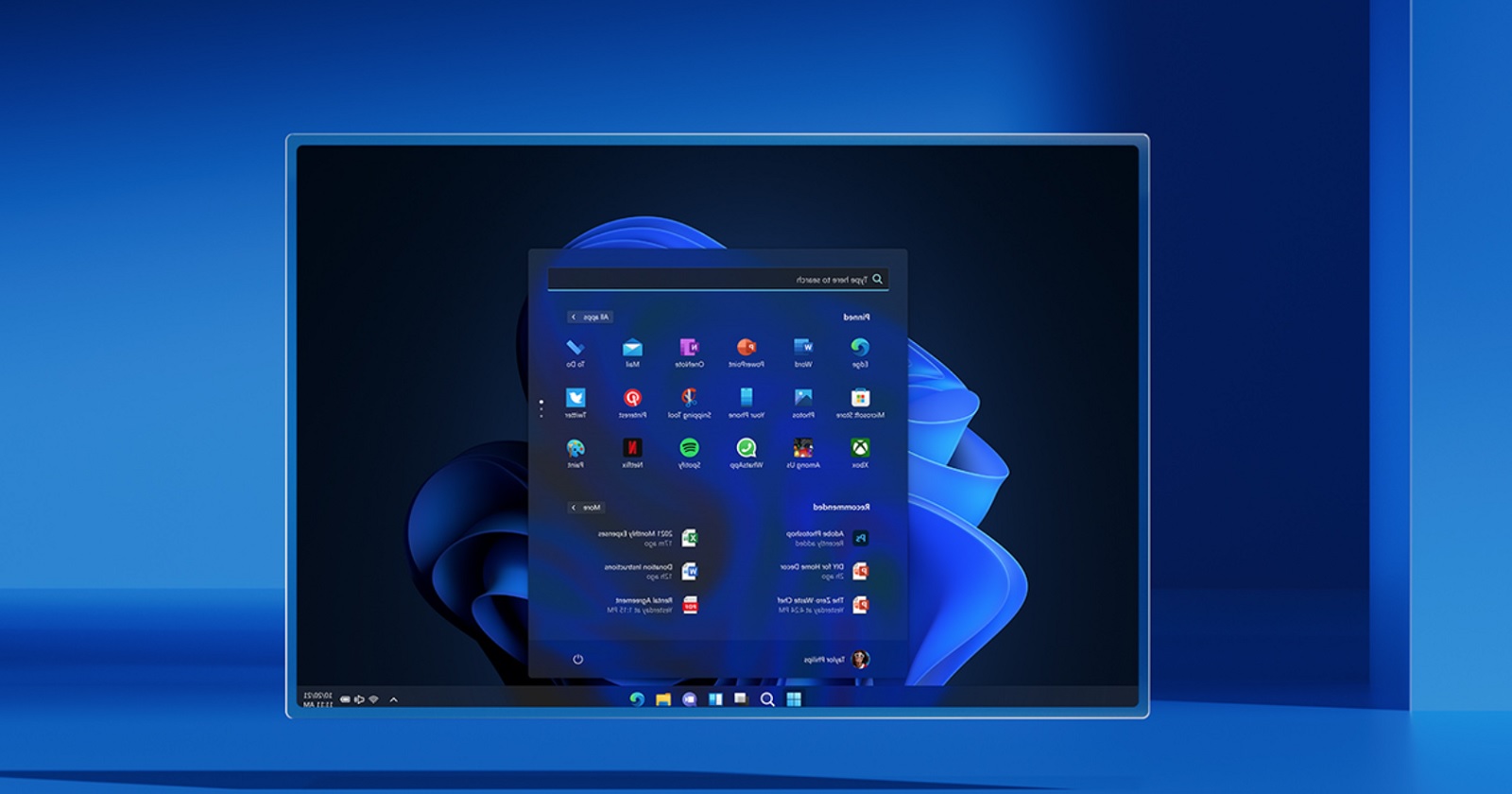
يعد Windows 11 الإصدار الجديد من نظام التشغيل الخاص ب Microsoft. يحتوي النظام على واجهة جذابة تتضمن مجموعة من الميزات السهلة الاستخدام. يتمثل الهدف الرئيسي من تطويره في تحسين أمان نظام التشغيل وأدائه، وجعله أسرع وأكثر استقرارًا، بالإضافة إلى توفير الحماية للمستخدمين ضد الفيروسات وأنواع أخرى من البرامج الضارة. هذا القرار أدى بالفعل إلى استبعاد بعض الميزات القديمة غير المستخدمة في الويندوز 10، و شركة Microsoft قاما بإجراء تغييرات جديدة، على سبيل المثال، سيعمل الإصدار الجديد على تحسين الدعم لشاشات العرض المتعددة، بالإضافة إلى تحسينات كبيرة على الواجهة، و أيضا الوصول إلى تطبيقات الأندرويد من خلال الويندوز 11، وغيرها من المميزات الأخرى. لتثبيت النظام الجديد، مايكرسوفت حرصت على بعض الشروط في مواصفات الأجهزة، ومن بين هذه المتطلبات، يجب أن يتضمن الجهاز معالج 64 بت متوافق، أو شريحة أمان TPM 2.0، بالإضافة إلى مساحة تخزين و ذاكرة عشوائية محددة. إذا كان جهازك لا يفي بمتطلبات الأجهزة الداعمة و تريد تثبيت النظام الجديد، سنشارك معك أداة Windows 11 Upgrade. وهو برنامج مجاني مفتوح المصدر لتثبيت Windows 11 على أي جهاز كمبيوتر غير مؤهل. بمعنى آخر، يمكنك استخدام البرنامج لتثبيت ويندوز 11 على جهازك دون القلق بشأن متطلبات الأجهزة التي تفرضها Microsoft. ومع ذلك، كما أوضحت Microsoft في منشور على المدونة، فإن هذا السلوك يقع على مسؤوليتك الخاصة، حيث قد يواجه جهازك مشكلات في التوافق، أو الأسوأ من ذلك، أنه قد لا يتلقى أي تحديثات الأمان.
لتنزيل Windows 11 Upgrade، ستنتقل إلى صفحة الأداة من منصة GitHub. و ضمن قسم ” التنزيل “، ستنقر فوق الرابط ” تنزيل أحدث إصدار”. و بمجرد التنزيل، ستقوم بفك الضغط الملف و تشغيله بالنقر على Windows11Upgrade.exe.
بعد تشغيله، سيطلب منك البرنامج أولاً تحديد صورة Windows 11 التي هي بصيغة ISO أو تنزيلها في حالة لا تتوفر عليها. وفي حالة كانت لديك بالفعل صورة Windows 11 ISO، ستختار ” تحديد ملف Windows 11 ISO ” لتحديدها.
بعد ذلك، سيطلب منك البرنامج الاختيار بين 3 خيارات، أولا ” الترقية ” أو ” بيانات فقط ” أو ” تثبيت نظيف “. يتيح لك الخيار الأول تحديث جهاز الكمبيوتر الخاص بك إلى Windows 11 مع الاحتفاظ بالتطبيقات والبيانات الخاصة بك. والخيار الثاني يتيح كذلك ترقية جهازك مع الاحتفاظ ببياناتك فقط. أما الخيار الأخير، فهو يتيح إجراء تثبيت جديد لنظام التشغيل Windows 11 دون الاحتفاظ بأي شيء. بمعنى آخر، سيتم حذف جميع بياناتك وتطبيقاتك.
بعد تحديد الخيار الذي يلائمك، ما عليك الآن سوى الانتظار حتى يتم تثبيت Windows 11 على جهازك دون أي مشاكل.